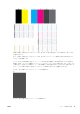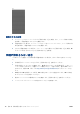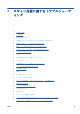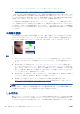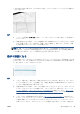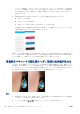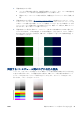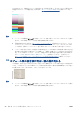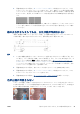HP Designjet T2500 eMFP-Image Quality Troubleshooting Guide
●
コピーしたイメージまたはスキャン イメージに多くのスキュ ーが生じている
●
原稿をコピーするとき、または以前スキャンした原稿を印刷するときに色が異なる
この章では、最も一般的な問題や障害モードを、関連性や出現頻度別に並べ替えて表示します。不具
合とは、任意の CIS スキャナを使用した場合に通常発生する一般的なイメージ アーティファクトで
す。これらの不具合は、設定が正しくないか、製品の限界であるか、または簡単に解決可能な間違い
に起因します。障害モードは一部のスキャナ コンポーネントの故障に起因します。
ここで提案される修正措置の一部では、
47 ページの「スキャナ診断プロット」で説明されているよ
うに、印刷およびスキャン可能なスキャナ診断プロットを使用する必要があります。スキャナをテス
トする場合、このガイドの印刷版を使用しないでください。ここに含まれているイメージの解像度が
不十分なためです。この章で説明されているエラーに応じて、推奨される場合は診断プロットを使用
してください。
不規則な縦線
これは給紙スキャナの最も一般的な問題の 1 つです。通常、縦線は、スキャナ内部のほこりの粒子、
またはスキャナのキャリブレーション エラーが原因で発生します (この場合は、問題を解決できま
す)。以下は、縦線ができているイメージの例です。黒い矢印は、スキャン方向を示しています。
操作
1.
42 ページのスキャナのガラス プレートをクリーニングするの説明に従って、スキャナのガラ
ス プレートおよびスキャンする原稿をクリーニングしてください。その後、原稿を再スキャンし
ます。
2. 線がまだ残っている場合は、
44 ページのスキャナのキャリブレーションを行うの説明に従っ
て、スキャナの再キャリブレーションを実行します。スキャナのキャリブレーションを実行する
前に、保守シートをクリーニングし、保守シートが破損していないことを確認してください (破
損している場合は、HP サポートに連絡して、新しい保守シートを頼んでください)。キャリブレ
ーションが完了したら、原稿を再スキャンします。
3. 線がまだ残っている場合は、スキャナのガラス プレートを目で確認します。破損がある (傷がつ
いていたり、割れている) 場合は、HP サポートに連絡してください。
4. 線が残っている場合は、ガラス プレート内部にほこりの粒子がある場合があります。
42 ページのスキャナのガラス プレートをクリーニングするの説明に従って、ガラス プレート
を取り外して、クリーニングしてください。
注記: CIS スキャナの技術的な限界が原因の場合は、縦線の問題を常に解決できるわけで
はありません。上記のような修正措置を行っても線が残る場合は、さらに高価な CCD スキャ
ナを購入する以外に、イメージ品質を向上させる手段はありません。
しわや折れ
CIS テクノロジ ベースのスキャナには、フィールドが非常に制限される代わりに、光学的に高い解像
度を備えたフォーカス プレーンが備わっています。したがって、スキャンされる原稿がガラス プレ
ートに対して完全に平らである場合には、イメージは鮮明で詳細まで表現されます。ただし、原稿に
20
第 3 章 スキャン品質に関するトラブルシューティング JAWW